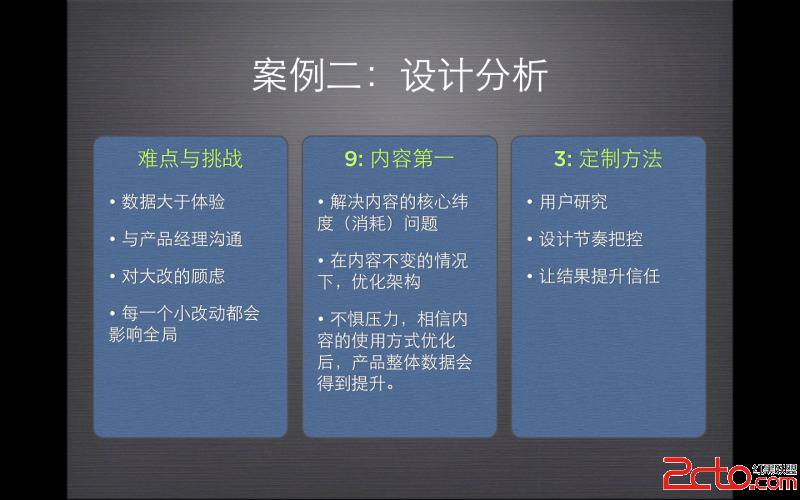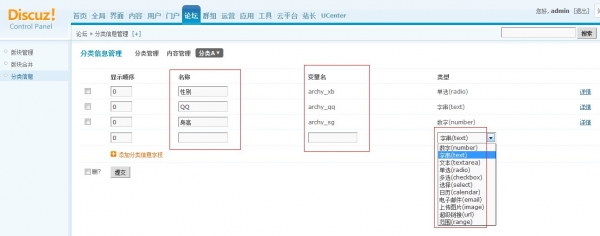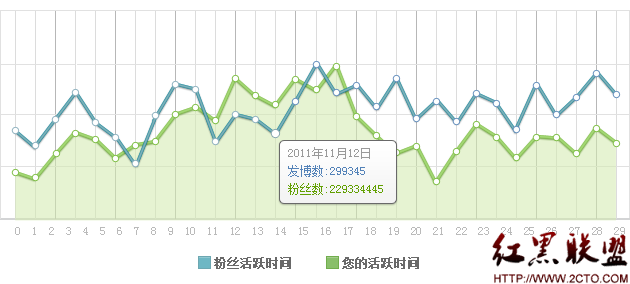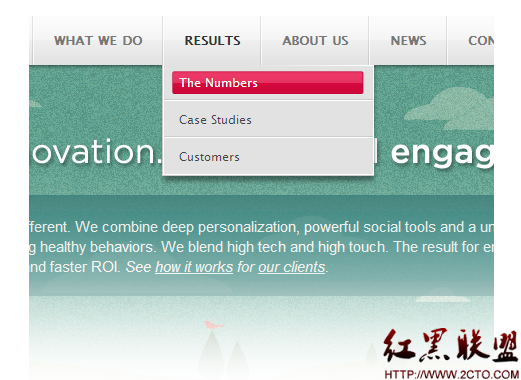答案:我们已经学习了所有的样式表基本语法。下面我将给你讲几个你肯定会非常感兴趣的技巧和快捷方式.
分类
我先前已经讲过所有的HTML标签都可以用作选择,并附加样式表说明.但是如果你想达到的目的比这还要复杂该如何处理呢?比如,你想让主体文字的1段用绿色显示,第2段用紫色显示,而第3段用灰色显示,你能做到吗?
这种情况下分类将发挥作用。你可以将段落P分成3种不同的类别,每一类应用不同的样式表说明。这些规则(不论是植入的还是外部样式表文件)将以以下方式显示:
P.first { color: green }
P.second { color: purple }
P.third { color: gray }
你的HTML代码如下:
<P CLASS=first>The first paragraph,
with a class name of "first."</P>
<P CLASS=second>The second paragraph, with a class name of "second."</P>
<P CLASS=third>The third paragraph,
with a class name of "third."</P>
你可以给类别起任何一种名字,但不要忘了在样式表规则中类别名称前加一个句号(即英文中的 .)
你还可以生成不加任何HTML标签的分类:
.first { color: green }
这种方式更加灵活,因为现在我们可以将CLASS=first用于任何HTML标签,并应用到网页<BODY>中,而设定的文字将以绿色显示。情景选择:
如果你想让所有加重显示的文字都以红色显示,但条件是只有当这些加显示的文字出现在通常的主体文字内时。不可能吗?利用样式表可以实现你最狂野的梦想。情景选择将使你梦想成真,心想事成。情景选择要求你设定一个可以执行选择说明的情景即可。
P B { color: red }<H1><B>Emma Thompson</B>, Actress
</H1>
<P>Dramatic actor, inspired
comedienne. Is there <B>nothing</B>
she can't do?</P>
样式表的规则告诉浏览器只将所有<P>之内加重显示的文字以红色显示。所以,<P>之外标题的加重文字不会以红色显示,而<P>之内的文字则是。注释
即使是用样式表制作出的非常简练的代码也应该加上注释。利用样式表代码就可以做到这一点。例:
P.first { color: green } /* green
for the first paragraph of every
page */H1 { text-indent: 10px;
font-family: verdana }
IMG { margin-top: 100px } /* give
all images a top margin */
串接你可能会问这样的问题:“为什么要把它叫做串接样式表呢?下面我们将回答你的问题。
- 更多html/css疑问解答:
- div+css中关于ie浏览器中非啊元素的:hover的实现问题,哪位大神指点下啊
- css jquery代码中为什么宽度这样设定.menu li ul 150px;.menu li ul a 110px;.menu li a中padding的20px
- css 属性选择器 ie6 不支持吗?
- 用css、jquery做的选项卡效果,有一个小疑问,请高手指点,代码如下:
- 介绍本学习css的书
- wordpress多个CSS样式怎么调用?
- 这个div 的css是如何编写的
- div+css中,div的右边框小于div的高度且居中,除了用背景图片,如何实现?
- 表格立体感用CSS怎么写 我要 具体代码 写仔细 分段的 谢谢 了 兄弟 还有 下拉列表框 立体感用CSS 怎么写
- CSS 在一个大的DIV里面,另一个DIV怎么居中并置底。
- dw中html文档为什么无法链接css文档
- 设计一个小例子说明DIV+CSS的优势(例子要解释并注释)。
- 我会html css目前正在学js,打算在大三的寒假找个实习,请问应该找哪方面的实习?
- css问题,跪求大大帮忙
- 请教网页设计高手,如下图的这种css代码怎么写?